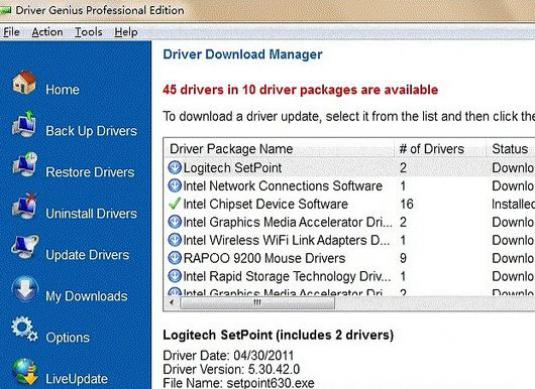Hvordan finder du den rigtige driver?

Geninstallere operativsystemet nogle gangecomputeren begynder at virke forkert. Den ikke-lydløse WiFi-adapter, den minimale skærmopløsning og afbrydelsen af lyd under afspilning er hovedindikatorerne for ukorrekt driverinstallation eller mangel på nogle af dem.
Et lignende problem kan også opstå, nårudskiftning af en bestemt del, hvilket gør en til at tænke på dens funktionsfejl. Imidlertid løses situationen ganske enkelt. Det er nok bare at finde ud af, hvilke drivere der er brug for og installere dem. Der er flere måder at gøre dette på.
Windows Enhedshåndtering
For at bekræfte eller nægte versionen meddefekte drivere skal henvise til listen over alle enheder, der er tilsluttet denne computer. Dette vil hjælpe Windows Device Manager, et værktøj, der er tilgængeligt i alle operativsystemer fra Microsoft. For at åbne det har du brug for:
- Flyt markøren til computerikonet på skrivebordet.
- tryk på højre museknap;
- i den udvidede menu vælg emnet "Egenskaber";
- Gå til linket "Enhedshåndtering" (øverst til venstre).
I det viste vindue er listen over alle enheder givet,hvordan fungerer korrekt og ikke er til stede Nær den defekte vil stå et billede med et gult udråbstegn. I dette tilfælde kan systemet ikke engang kende typen af enhed, men det er ikke nødvendigt. For at gendanne funktionalitet er det nok at skrive sit navn og finde de nødvendige drivere til det (eller for dem) på internettet.
DriverPack Solution
Finde driveren du har brug for til dette eller detenheder på internettet kan blive forsinket, eller endda helt ende i ingenting. I nogle tilfælde efter installationen af den downloadede driver, lader enheden lide og begynder at fungere, men gør ofte fejl.
Derfor er det meget nemmere og sikrere at installere DriverPack Solution-programmet og kun kommunikere med drivere gennem det. Du kan downloade det gratis her.
Ud over at søge og installere ikke direktearbejdsdrivere kan den kontrollere og allerede har installeret. Hvis de er forældede eller fungerer forkert (som muligvis ikke afspejles i Enhedshåndtering), beder værktøjet dig om at erstatte dem med nye. For at finde og installere de nødvendige drivere med DriverPack Solution har du brug for:
- køre programmet
- sæt fuglen i nærheden af punktet "ekspert tilstand";
- nedenfor vælg emnet "Installation af drivere" (kan være som standard);
- Gå på fanebladet "Drivere" på programbiblioteket;
- I afsnittet "Afinstallerede drivere" skal du sætte fuglen foran problemindretningen;
- Klik på "Install" knappen.
Programmet downloades og installeres automatiskden rigtige driver fra databasen. I parallel kan du i afsnittet "Opdateringer til drivere" mærke de enheder, for hvilke der findes mere egnede driverversioner. I de fleste tilfælde vil dette forbedre systemets ydeevne.
Hvis du installerer driverne på din computeruden en internetforbindelse, så på webstedet af programmet kan du oprette en særlig samling. Det omfatter kun opdateringer til de enheder, der har brug for det.